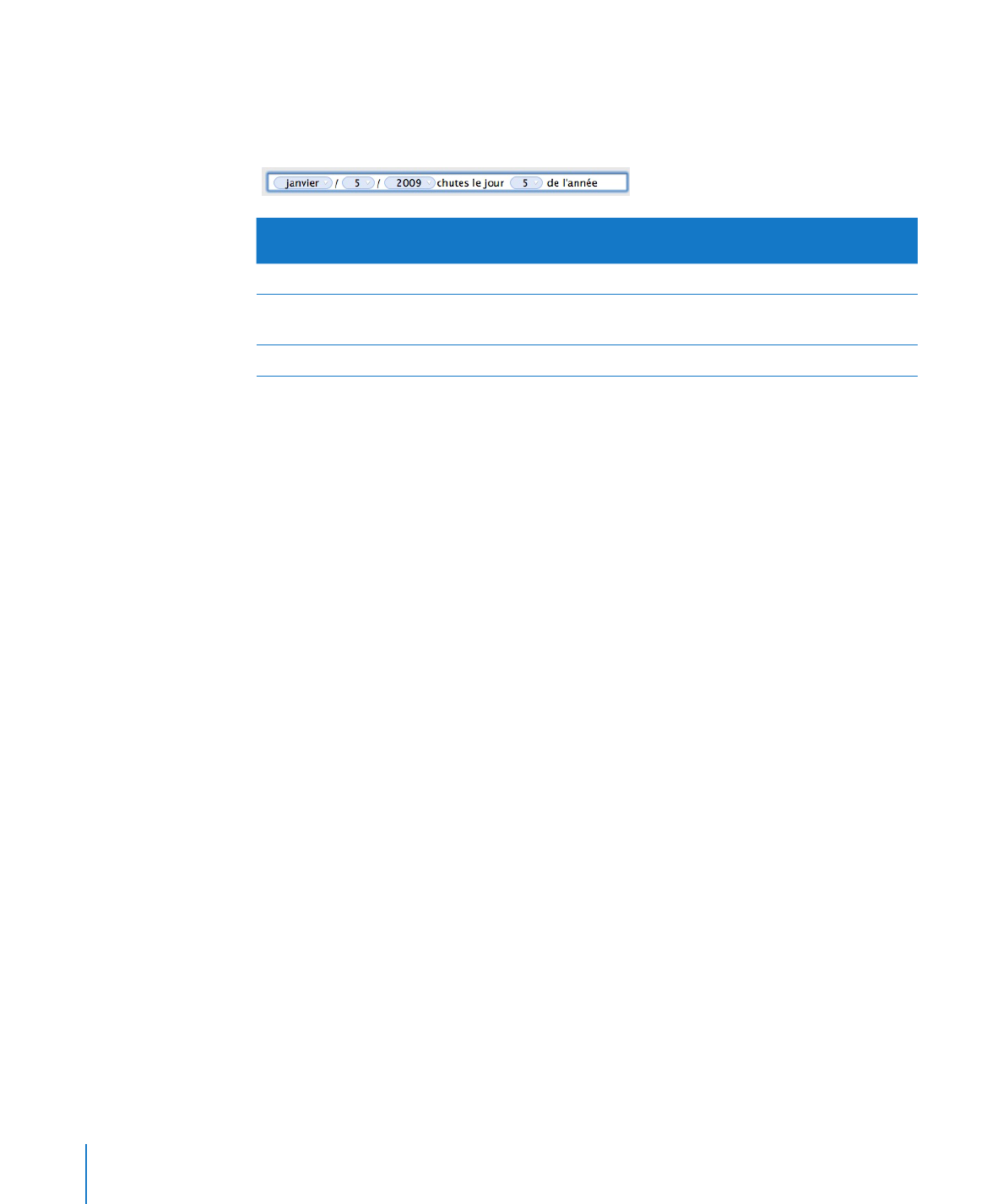
Création d’un format Texte personnalisé
Vous pouvez définir le texte à afficher avant ou après une valeur saisie dans une cellule
si aucun autre format n’a été appliqué à la cellule.
Pour définir le texte à afficher dans les cellules d’un tableau :
1
Sélectionnez une ou plusieurs cellules.
2
Choisissez Personnalisé dans le menu local Format de cellule, dans la sous-fenêtre
Format de l’inspecteur Tableau.
3
Dans le menu local Type, choisissez Nombres et texte.
4
Faites glisser l’élément Texte saisi (bleu) depuis la zone « Éléments de date et heure »
et déposez-le dans le champ de format vide au-dessus de la zone. (Supprimez tout
élément éventuel dans le champ avant de faire glisser et de déposer l’élément Texte
saisi.)
246
Chapitre 9
Utilisation des cellules de tableau
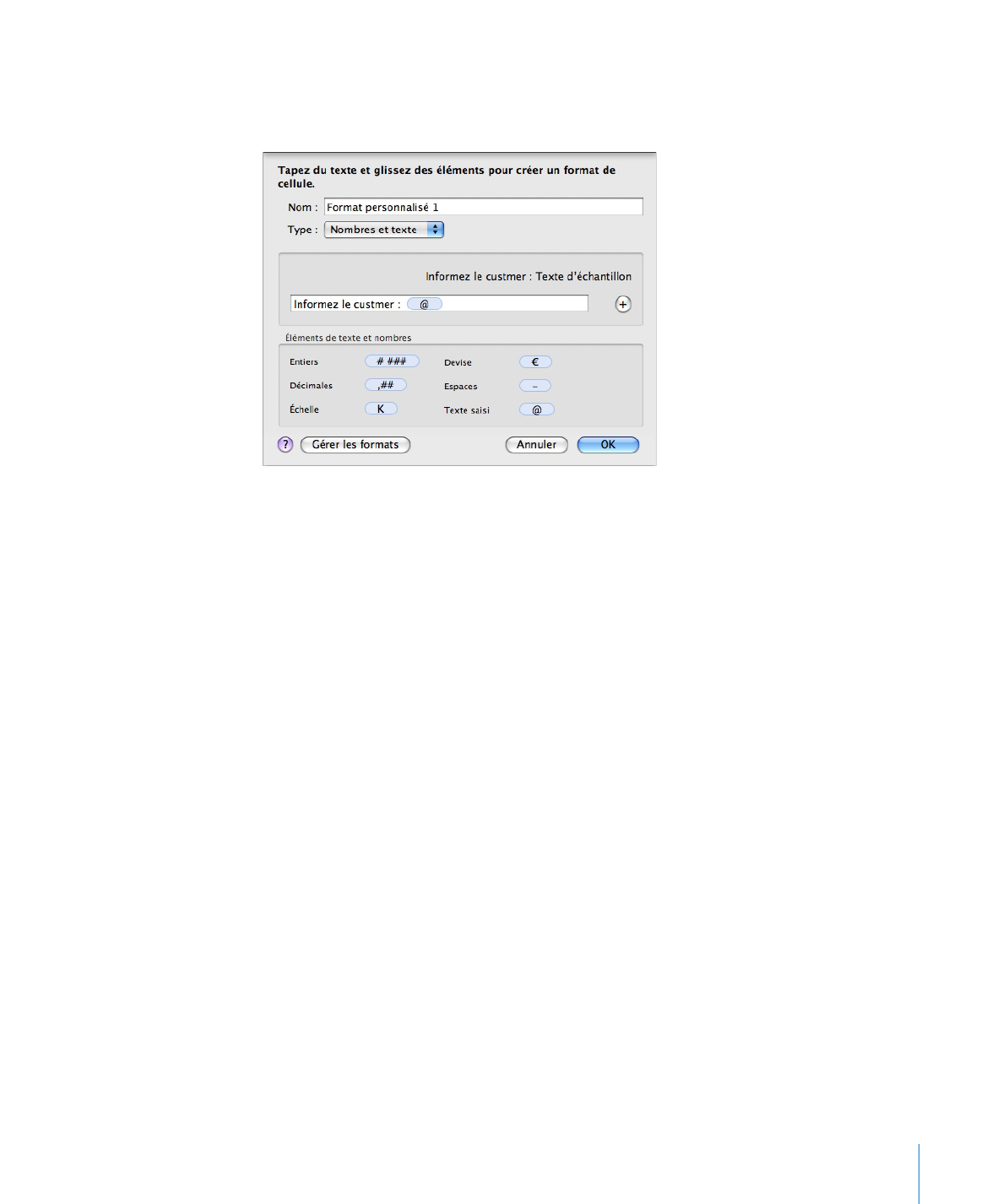
Chapitre 9
Utilisation des cellules de tableau
247
5
Placez le point d’insertion avant ou après l’élément, puis saisissez votre texte, y
compris les espaces, le cas échéant. Vous pouvez cliquer sur l’élément et utiliser les
touches Flèche gauche et Flèche droite pour placer le point d’insertion.
Si vous saisissez « il faut actualiser l’adresse » dans un champ doté de ce format, la
valeur est affichée comme ceci : Avertir le client : il faut actualiser l’adresse. Avertir le
client : il faut actualiser l’adresse.
6
Dans le champ Nom, saisissez un nom pour votre format Texte.
Les noms des formats personnalisés sont affichés dans le menu local Format de cellule,
dans la sous-fenêtre Format de l’inspecteur Tableau.
7
Cliquez sur OK pour enregistrer votre format Texte et l’appliquer aux cellules
sélectionnées.